
Описание интерфейса
.pdf
ООО «CиБиЭс информ»
Тел./факс: (495) 641 03 04 Е-mail: info@cbsinform.com
Internet: http://www.cbsinform.com
Программный комплекс R7
Руководство пользователя
Описание интерфейса
45.84714265 БП РП 01 03.2010
Листов 38
© 2010 ООО «CиБиЭс информ»

45.84714265 БП РП 01 03.2010 |
CBS inform |
АННОТАЦИЯ
Настоящий документ является частью эксплуатационной документации программного комплекса R7 (ПК R7) – Руководства пользователя, и предназначен для специалистов, использующих ПК R7 в качестве инструмента для решения задач различного уровня управления производством.
В документе приводятся описание интерфейса и общие принципы взаимодействия пользователя с программным комплексом R7.
Необходимо, чтобы до начала работы с комплексом пользователь получил первичные навыки работы с web-браузером.
Перед использованием необходимо убедится в актуальности документа, зайдя на информационный ресурс Компании.
Данный документ не может быть полностью или частично воспроизведен, тиражирован и распространен без разрешения ООО «CиБиЭс информ».
Информация, содержащаяся в этом документе, может быть изменена без предварительного уведомления.
ООО «CиБиЭс информ» не несет ответственности за ошибки, содержащиеся в данном документе, так же как и за
случайный ущерб или за ущерб, нанесенный в связи с поставкой, эксплуатацией и использованием данного |
||
материала |
|
|
Руководство пользователя. |
стр. 2 из 38 |
|
Описание интерфейса пользователя |
||
|
||

45.84714265 БП РП 01 03.2010 CBS inform
|
|
|
СОДЕРЖАНИЕ |
|
1. Термины, определения, сокращения.................................................................... |
4 |
|||
2. |
Общие сведения........................................................................................................... |
5 |
||
|
2.1. |
Вход в Комплекс................................................................................................. |
6 |
|
|
2.2. |
Выход из Комплекса.......................................................................................... |
7 |
|
3. Общее описание пользовательского интерфейса ............................................ |
8 |
|||
|
3.1. Структура основного окна Комплекса ....................................................... |
8 |
||
|
3.1.1. |
Строка заголовка.......................................................................................... |
9 |
|
|
3.1.2. |
Окно «Настройки пользователя» ......................................................... |
10 |
|
|
3.2. |
Описание основного окна.............................................................................. |
12 |
|
|
3.2.1. |
Левая навигационная секция ................................................................. |
12 |
|
|
3.2.2. |
Правая информационная секция .......................................................... |
13 |
|
|
3.2.3. |
Средняя рабочая секция .......................................................................... |
13 |
|
4. |
Работа в форме ........................................................................................................... |
14 |
||
|
4.1. |
Описание структуры формы......................................................................... |
14 |
|
|
4.1.1. |
Панель управления формы ..................................................................... |
15 |
|
|
4.1.2. |
Верхняя секция формы ............................................................................ |
17 |
|
|
4.1.3. |
Нижняя секция формы ............................................................................. |
21 |
|
|
4.2. |
Сортировка/группировка ............................................................................... |
22 |
|
|
4.3. |
Фильтрация ......................................................................................................... |
26 |
|
|
4.4. |
Быстрая контекстная фильтрация............................................................... |
28 |
|
|
4.5. |
Ввод данных ....................................................................................................... |
29 |
|
|
4.5.1. |
Связанная группа ....................................................................................... |
31 |
|
|
4.6. |
Изменение данных ........................................................................................... |
34 |
|
|
4.7. |
Удаление данных.............................................................................................. |
35 |
|
5. |
Работа с отчетом........................................................................................................ |
36 |
||
Руководство пользователя. |
стр. 3 из 38 |
Описание интерфейса пользователя |
|

45.84714265 БП РП 01 03.2010 |
CBS inform |
1.ТЕРМИНЫ, ОПРЕДЕЛЕНИЯ, СОКРАЩЕНИЯ
Вцелях стандартизации и унификации изобразительных элементов и средств проектирования пользовательских интерфейсов для прикладных приложений Комплекса, обеспечения единообразия применяемой терминологии при идентификации этих элементов предлагаются следующие термины и сокращения:
|
|
|
Таблица 1 |
|
|
Термины и сокращения |
|
|
|
|
|
Термин/сокращение |
|
Описание |
|
Бизнес-процесс |
Совокупность действий, обеспечивающих выполнение |
||
(b-process) |
заданной бизнес-роли пользователя в Комплексе |
|
|
|
|
|
|
Бизнес-роль |
Прикладная задача, объединяющая логически и |
|
|
(b-role) |
информационно связанные действия пользователя Комплекса |
||
|
по предписанным правилам (должностным инструкциям) для |
||
|
реализации управленческих целей предопределенной для него |
||
|
бизнес-функции |
|
|
|
|
||
Бизнес-функция |
Бизнес-приложение (аналогично понятиям комплекс задач, |
||
(b-function) |
подсистема), объединяющее функционально, логически и |
||
|
информационно связанные задачи управления в |
|
|
|
соответствующей зоне ответственности топ-менеджеров |
||
|
предприятия, например, финансовые потоки, материальные |
||
|
ресурсы, логистика, бюджетирование, безопасность, |
|
|
|
информационные технологии и т.п. |
|
|
|
|
|
|
Изобразительные |
Иконки, кнопки, |
закладки, раскрывающиеся |
списки |
средства (элементы) |
(комбобоксы), линейки прокрутки, всплывающие |
подсказки |
|
рабочего стола и |
(хинты) и прочие визуальные средства, которые могут |
||
пользовательского |
применяться для организации взаимодействия пользователя с |
||
интерфейса |
Комплексом |
|
|
|
|
||
Пользовательский |
Совокупность программных элементы и компонент (объектов), |
||
интерфейс |
с помощью которых пользователь взаимодействует с |
|
|
|
программным обеспечением и базами данных Комплекса при |
||
|
исполнении бизнес-роли |
|
|
|
|
|
|
Программный |
Совокупность программно-технических решений, |
|
|
комплекс R7 |
обеспечивающих среды разработки и выполнения прикладных |
||
ПК R7 |
приложений для автоматизации процессов управления |
||
Комплекс |
предприятием. Настоящий документ является частью |
|
|
|
эксплуатационной документации программного комплекса R7 |
||
|
|
||
Сессия |
Процесс, определенный во времени, в течение которого |
||
|
пользователь осуществляет в Комплексе операции по |
||
|
реализации бизнес-функции. Сессия открывается после |
||
|
успешной идентификации пользователя и завершается при |
||
|
корректном выходе с завершением всех запущенных операций |
||
|
(по кнопке |
строки заголовка Комплекса) либо |
|
|
автоматически по истечении установленного времени |
||
|
|
|
|
Руководство пользователя. |
|
стр. 4 из 38 |
|
Описание интерфейса пользователя |
|
|
|
45.84714265 БП РП 01 03.2010 |
CBS inform |
|
|
|
|
|
бездействия (настраивается администратором) |
|
|
|
|
Среда выполнения |
Совокупность программно-технических решений, |
|
|
предоставляющих необходимый инструментарий Комплекса |
|
|
пользователю бизнес-приложений, системному администратору |
|
|
и администратору баз данных |
|
|
|
|
Среда разработки |
Совокупность программно-технических решений, |
|
|
предоставляющих необходимый инструментарий Комплекса |
|
|
разработчику бизнес-приложений (системному аналитику) |
|
|
|
|
Фрейм |
Прямоугольная область окна браузера, в которую может быть |
|
|
загружен отдельный HTML-документ |
|
|
|
|
2. ОБЩИЕ СВЕДЕНИЯ
Задача автоматизации управления предприятием на сегодняшний день является весьма актуальной. Ее решение немыслимо без полноценной организации финансового и управленческого учета, отражающего интересы всех участников хозяйственного процесса: государства, собственников, руководства, работников, контрагентов, кредиторов и т.д. Такая система сможет эффективно работать и приносить наибольшую выгоду, если базируется на современном автоматизированном средстве, разработанном по передовым технологиям с учетом специфики и уровня развития предприятия.
Программный комплекс R7, реализованный на архитектурно-технологической платформе R7, предназначен для автоматизации процессов различного уровня управления предприятием.
Интерфейс пользователя – это совокупность различных средств, при помощи которых пользователь общается с комплексом для решения реализованных задач.
В ПК R7 в качестве интерфейса пользователя применяется web-браузер.
Настоящий документ может служить методическим пособием и справочником по работе с интерфейсом ПК R7. Необходимо, чтобы пользователь имел навыки работы с web-браузером.
Первый шаг знакомства, без которого невозможно полное понимание технологии решения задач управления в ПК R7, посвящается детальному разъяснению общих приемов работы с интерфейсом Комплекса.
Документ предназначен для специалистов, использующих ПК R7 в качестве инструмента для решения задач различного уровня управления предприятием.
Рабочее место пользователя, организованное в Комплексе в виде рабочего стола с выложенными на него изобразительными элементами, позволяет выполнять следующие операции:
добавление, удаление, редактирование информации, хранимой в базе данных Комплекса (элемент – форма);
выполнение автоматизированных расчетов (элемент – автоматизированная операция);
просмотр, анализ и подготовка отчетных документов (элемент – отчет);
Руководство пользователя. |
стр. 5 из 38 |
Описание интерфейса пользователя |
|
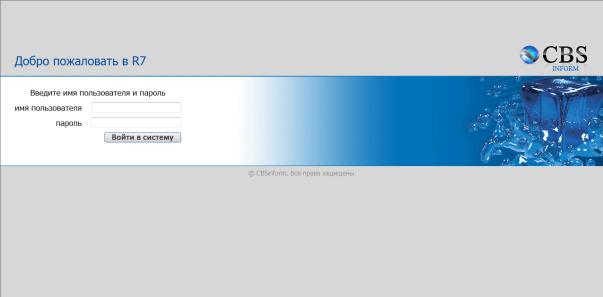
45.84714265 БП РП 01 03.2010 |
CBS inform |
печать стандартных отчетных форм.
Подписи под графическими элементами и всплывающие подсказки позволяют установить их назначение.
Функционал рабочего стола ограничен выложенными на него элементами и правами пользователя, допущенного к работе за ним.
2.1. Вход в Комплекс
До начала работы пользователь должен быть зарегистрирован в Комплексе администратором. При регистрации пользователю определяются личные параметры: системное имя, пароль и адрес для входа через web-браузер.
Все действия пользователя в Комплекс фиксируются в системном протоколе, а добавленные и откорректированные записи таблиц базы данных содержат информацию о создателе и редакторе, поэтому необходимо входить в Комплекс только под своим именем и периодически изменять пароль. Для изменения пароля следует обращаться к администратору.
Комплекс поддерживает многопользовательский режим, который обеспечивает одновременную работу нескольких пользователей.
При запуске Комплекса через браузер открывается страница авторизации пользователя (Рис. 1), для входа пользователю необходимо ввести личные параметры в поля ИМЯ ПОЛЬЗОВАТЕЛЯ и ПАРОЛЬ.
Рис. 1. Вид страницы авторизации пользователя
Передача на сервер личных данных о пользователе осуществляется кнопкой ввода  .
.
Если идентификация пользователя выполнена успешно, раскрывается доступ к страницам пользовательского интерфейса (точке входа). В противном случае поля ввода страницы авторизации очищаются, и появляется сообщение: "ИМЯ ЛИБО ПАРОЛЬ ВВЕДЕНЫ НЕПРАВИЛЬНО!» (Рис. 2):
Руководство пользователя. |
стр. 6 из 38 |
Описание интерфейса пользователя |
|
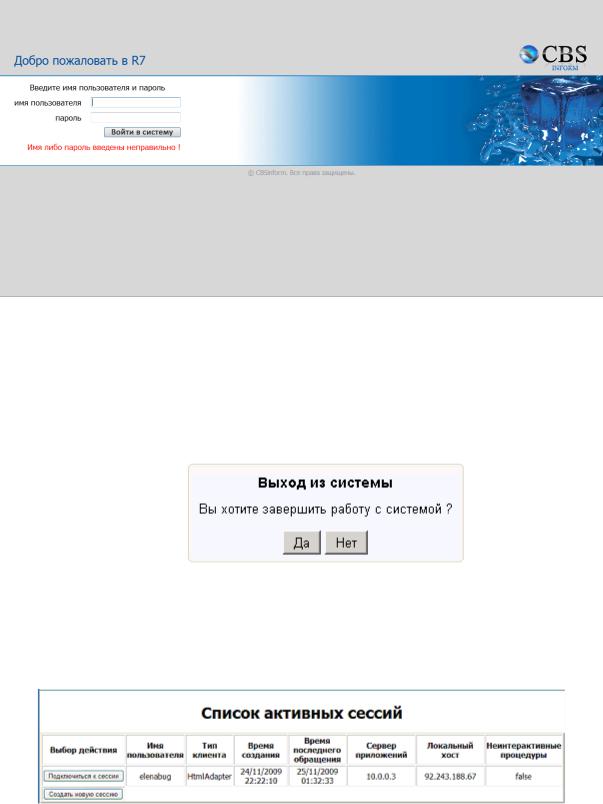
45.84714265 БП РП 01 03.2010 |
CBS inform |
Рис. 2. Вид страницы авторизации пользователя
среакцией на ввод неправильного имени либо пароля
2.2.Выход из Комплекса
Для завершения работы и выхода из Комплекса с завершением текущей сессии
пользователь должен нажать на кнопку  Выйти из системы с завершением всех процессов, после чего на экране раскроется диалог:
Выйти из системы с завершением всех процессов, после чего на экране раскроется диалог:
При нажатии на кнопку Да работа завершится, а на мониторе вновь появится страница идентификации пользователя (Рис. 1).
Если выход осуществлен иначе, например, при аварийном завершении или
нажатии пользователем кнопке  , то сессия не закрывается, а при следующей попытке войти в Комплекс появляется сообщение (Рис. 3):
, то сессия не закрывается, а при следующей попытке войти в Комплекс появляется сообщение (Рис. 3):
Рис. 3. Вид сообщения пользователю о наличие незавершенной сессии
Пользователь имеет возможность продолжить незавершенную сессию, выбрав кнопку Подключиться к сессии, или выполнять работу в новой сессии, выбрав кнопку
Создать новую сессию.
Руководство пользователя. |
стр. 7 из 38 |
Описание интерфейса пользователя |
|
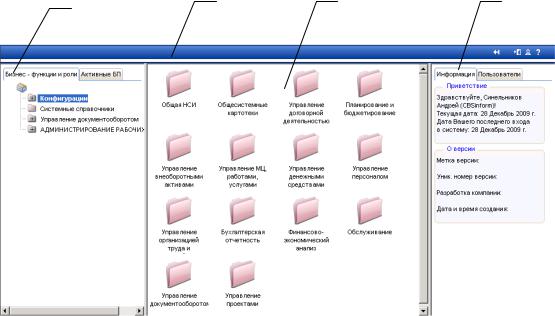
45.84714265 БП РП 01 03.2010 |
CBS inform |
Следует иметь в виду, что задействованные в сессии ресурсы освобождаются только после ее закрытия.
3.ОБЩЕЕ ОПИСАНИЕ ПОЛЬЗОВАТЕЛЬСКОГО ИНТЕРФЕЙСА
3.1.Структура основного окна Комплекса
Войдя в Комплекс, пользователь попадает в основное окно (Рис. 4), имеющего обрамление: строку заголовка (раздел 3.1.1) и стандартную информационную строку (строку состояния); и рабочую область, состоящую из трех секций (раздел 3.2):
|
|
|
Правая |
|
Левая секция: |
Строка заголовка |
Центральная секция: |
секция: |
|
Бизнес-функции и роли |
Доступные бизнес-процессы |
Информация |
||
|
||||
Активные БП |
|
|
Пользователи |
Рис. 4. Вид основного окна пользователя
При описании окон Комплекса используются приведенные ниже термины.
Строка заголовка – верхнее обрамление окна Комплекса, на котором отображается название исполняемого объекта и располагаются кнопки управления:
например,  – выход из Комплекса и раскрытие окна с настройками пользователя (раздел 3.1.1).
– выход из Комплекса и раскрытие окна с настройками пользователя (раздел 3.1.1).
Информационная строка или строка состояния – нижнее обрамление окна Комплекса, на котором отображается состояние выполнения задач, индикатор запущенного процесса, дополнительная информация о производителе программного продукта.
Экранная форма запущенного объекта – это прямоугольная область окна между Строкой заголовка и Информационной строкой. В ней отображаются запущенные объекты. Это могут быть: Папка, Форма, Отчет или
Автоматизированная операция.
Руководство пользователя. |
стр. 8 из 38 |
Описание интерфейса пользователя |
|
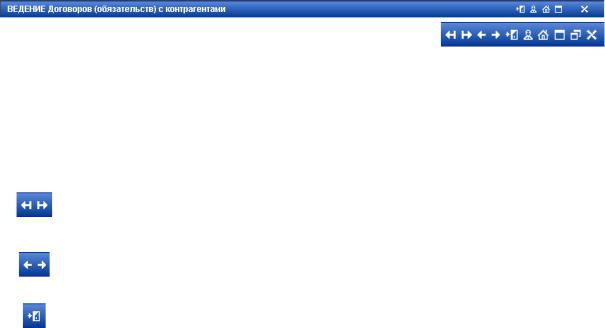
45.84714265 БП РП 01 03.2010 |
CBS inform |
Рабочий стол Комплекса формируется для решения конкретной задачи управления и учета. Рабочий стол визуализируется для пользователя в соответствии с его правами доступа к данным и профессиональными обязанностями. На рабочий стол выкладываются объекты Комплекса, изображаемые иконками с названиями. Объекты можно запустить щелчком левой клавиши мыши. Название текущего исполняемого объекта будет отображаться в Строке заголовка.
Папка (элемент с иконкой  ) представляет собой неисполняемый объект Комплекса, выполняющий функции контейнера для исполняемых объектов: Форм,
) представляет собой неисполняемый объект Комплекса, выполняющий функции контейнера для исполняемых объектов: Форм,
Отчетов, Автоматизированных операций.
Форма (элемент с иконкой  ) представляет собой исполняемый объект Комплекса, предназначенный для ввода, просмотра и изменения данных.
) представляет собой исполняемый объект Комплекса, предназначенный для ввода, просмотра и изменения данных.
Отчет (элемент с иконкой  ) представляет собой исполняемый объект Комплекса, предназначенный для просмотра данных и представления их в установленной форме (печать, сохранение в файле).
) представляет собой исполняемый объект Комплекса, предназначенный для просмотра данных и представления их в установленной форме (печать, сохранение в файле).
Автоматизированная операция (элемент с иконкой  ) представляет собой исполняемый объект Комплекса, запускающий установленную последовательность действий, выполняемых автоматически. При выполнении автоматизированной операции могут раскрываться диалоговые окна, в которых пользователю предлагается задать параметры дальнейших действий, или информационные окна, содержащие информацию о процессе выполнения.
) представляет собой исполняемый объект Комплекса, запускающий установленную последовательность действий, выполняемых автоматически. При выполнении автоматизированной операции могут раскрываться диалоговые окна, в которых пользователю предлагается задать параметры дальнейших действий, или информационные окна, содержащие информацию о процессе выполнения.
3.1.1.Строка заголовка
Встроке заголовка (Рис. 5) слева отображается Название запущенного объекта,
асправа – кнопки панели инструментов, набор которых может изменяться ситуационно (контекстно).
Рис. 5. Вид строки заголовка с кнопками панели инструментов и набор доступных кнопок
Перечень возможных кнопок и их описание приведены в таблице:
Таблица 2
Описание кнопок панели инструментов
Иконки |
|
Горячие клавиши |
|
|
Всплывающая подсказка |
|
|
Назначение |
|
|
CTRL + SHIFT + F5 |
|
|
Перейти на предыдущую |
|
|
Кнопки навигации по |
|
|
|
|
роль |
|
|
рабочему столу для |
|
|
|
CTRL + SHIFT + F6 |
|
|
|
|
||
|
|
|
|
Перейти на следующую роль |
|
|
активизации иконок |
|
|
|
|
|
|
|
|
||
|
|
|
|
|
Переключиться на |
|
|
|
|
|
CTRL + SHIFT + F2 |
|
|
предыдущий процесс |
|
|
Переход между |
|
|
CTRL + SHIFT + F3 |
|
|
Переключиться на |
|
|
формами |
|
|
|
|
|
следующий процесс |
|
|
|
|
|
CTRL + SHIFT + F12 |
|
|
Выйти из системы с |
|
|
Выход из Комплекса |
|
|
|
|
завершением всех процессов |
|
|
(раздел 2.2) |
|
|
|
|
|
|
|
|
||
|
|
|
|
|
|
|
|
|
Руководство пользователя. |
|
|
|
|
|
стр. 9 из 38 |
||
Описание интерфейса пользователя |
|
|
|
|
|
|
||

45.84714265 БП РП 01 03.2010 |
|
|
|
|
|
CBS inform |
||
|
|
|
|
|
|
|
|
|
Иконки |
|
Горячие клавиши |
|
|
Всплывающая подсказка |
|
|
Назначение |
|
|
|
|
|
|
|
|
Перейти в окно |
|
|
CTRL + SHIFT + F7 |
|
|
Настройки пользователя |
|
|
«Настройки |
|
|
|
|
|
|
пользователя» (раздел |
||
|
|
|
|
|
|
|
|
|
|
|
|
|
|
|
|
3.1.2) |
|
|
|
|
|
|
|
|
|
Вернутся на рабочий |
|
|
CTRL + SHIFT + F8 |
|
|
Показать бизнес-функции и |
|
|
стол, с которого |
|
|
|
|
роли |
|
|
запущен исполняемый |
|
|
|
|
|
|
|
|
||
|
|
|
|
|
|
|
|
объект |
|
|
|
|
|
Раскрыть фрейм на все окно |
|
|
Активный раздел |
|
|
|
|
|
|
|
раскрывается на все |
|
|
|
|
|
|
|
|
|
|
|
|
|
|
|
|
|
|
окно Комплекса |
|
|
|
|
|
|
|
|
Активный раздел |
|
|
|
|
|
Восстановить нормальный |
|
|
принимает заданные |
|
|
|
|
|
размер фрейма |
|
|
размеры в окне |
|
|
|
|
|
|
|
|
Комплекса |
|
|
|
|
|
|
|
|
Закрыть форму или |
|
|
|
|
|
|
|
|
отчет |
|
|
|
|
|
|
|
|
ВАЖНО: Нельзя |
|
|
CTRL + SHIFT + F11 |
|
|
Закрыть активное окно |
|
|
пользоваться этой |
|
|
|
|
|
|
кнопкой для выхода из |
||
|
|
|
|
|
|
|
|
|
|
|
|
|
|
|
|
|
Комплекса, т.к. |
|
|
|
|
|
|
|
|
запущенные процессы |
|
|
|
|
|
|
|
|
(сессия) не завершаются |
3.1.2.Окно «Настройки пользователя»
Окно «Настройки пользователя» предназначено для установки параметров текущей работы пользователя в Компоненте.
Окно раскрывается по кнопке  и содержит закладки (Рис. 6 – Рис. 7), описанные
и содержит закладки (Рис. 6 – Рис. 7), описанные
ниже.
На каждой закладке располагаются три кнопки, описание которых приведено в таблице (Таблица 3):
|
Таблица 3 |
|
Описание кнопок окна «Настройки пользователя» |
Кнопка |
Действие |
ОК |
Сохранить изменения и выйти из окна «Настройки пользователя» |
|
|
Отмена |
Вернуть прежнее состояние настроек |
|
|
Применить |
Сохранить изменения, выполненные на текущей закладке, но окно не |
|
закрывать |
|
|
1.Закладка «Общие» предназначена для задания параметров использования системной даты в сеансах работы пользователя (Рис. 6 и Таблица 4):
Руководство пользователя. |
стр. 10 из 38 |
Описание интерфейса пользователя |
|
